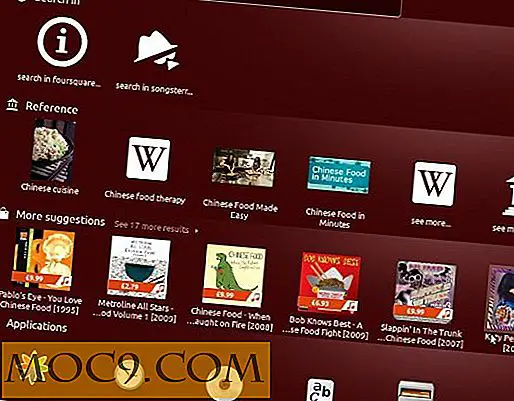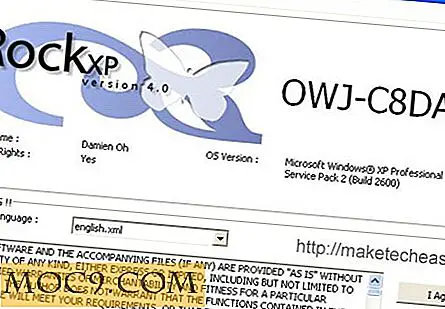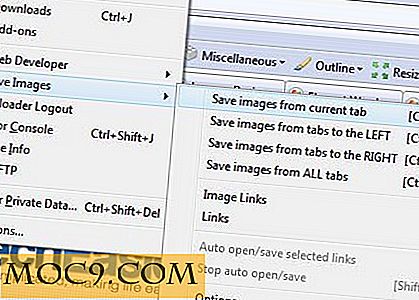Verwenden von Textverknüpfungen auf dem Mac
Zuvor haben wir Ihnen gezeigt, wie Sie Textverknüpfungen auf Ihrem iOS-Gerät für einen schnellen und effizienten Typ verwenden können. Die gleiche Funktion ist auch unter OS X verfügbar. Hier können Sie kleine " Phrasen " oder " eine Reihe von Buchstaben " als Ersatz für eine größere Phrase verwenden, die beim Eingeben der Verknüpfung automatisch eingegeben wird. In diesem Artikel zeigen wir Ihnen, wie Sie Textverknüpfungen auf dem Mac einrichten und wie Sie Ihre Textverknüpfungseinstellungen speichern und wiederherstellen können.
Einrichten von Textverknüpfungen auf dem Mac
Führen Sie die folgenden Schritte aus, um Textverknüpfungen einzurichten:
1. Öffnen Sie die Systemeinstellungen auf Ihrem Mac, entweder über Spotlight oder indem Sie wie gewohnt zu "Programme -> Dienstprogramme" navigieren.

2. Klicken Sie auf "Tastatur" und wählen Sie die Registerkarte Text.

3. Hier sehen Sie zwei Hauptspalten, "Ersetzen" und "Mit".
Die Zeichenfolge, die Sie als Verknüpfung verwenden möchten, wird in der Spalte Ersetzen eingegeben. Wenn Sie beispielsweise "brb" als Verknüpfung für "Be Right Back" verwenden möchten, geben Sie "brb" in der Spalte "Ersetzen" ein.

Und "Sei gleich zurück" in der With-Spalte.

Tipp : Um schnell neue Einträge zu einer der beiden Spalten hinzuzufügen, doppelklicken Sie einfach oder drücken Sie die Eingabetaste, nachdem Sie eine beliebige Zeile mit den Pfeiltasten auf der Tastatur ausgewählt haben.
In ähnlicher Weise können Sie neben allgemeinen Verknüpfungen, die Sie beim Erstellen verwenden, auch Initialen in der Spalte Ersetzen verwenden, um einen vollständigen Namen oder eine Adresse zu ersetzen, die Sie in der Spalte Mit eingeben.
Sie haben auch die Möglichkeit, intelligente Anführungszeichen und Bindestriche zu verwenden und den Apostroph-Typ für doppelte und einfache Anführungszeichen auszuwählen. Es ist sehr nützlich, wenn Sie in dieser Art von Sache sind.
Sobald Sie alle Ihre Textverknüpfungen eingerichtet haben, werden Sie feststellen, dass OS X bei jeder Eingabe einer Verknüpfung in verschiedene Anwendungen wie z. B. Notes automatisch das vollständige Wort oder die gesamte Wortgruppe erweitert.

Wenn Sie eine Verknüpfung löschen müssen, wählen Sie sie einfach aus und klicken Sie auf die Schaltfläche "Minus" unten links im Fenster.
Text-Shortcuts auf Ihrem Mac speichern / sichern:
Wenn Sie mehrere Macs in Ihrem Workflow verwenden oder die gleichen Verknüpfungen auf Ihrem Arbeitscomputer wie zu Hause haben möchten, können Sie die Textverknüpfungen auch sichern und auf einem anderen Mac verwenden.
Wählen Sie im selben Fenster einen der Einträge in den Spalten aus und drücken Sie auf der Tastatur "Befehl + A". Alle Einträge werden wie folgt ausgewählt:

Ziehen Sie diese Einträge auf Ihren Desktop.
Sie werden feststellen, dass OS X eine neue Datei mit dem Namen "Text Substitutions.plist" erstellt. Diese Eigenschaftslistendatei enthält alle Ihre Textverknüpfungen in einer einzigen Datei.

Wiederherstellen von Textverknüpfungen auf dem gleichen / einem anderen Mac
Das Wiederherstellen von Textverknüpfungen auf demselben oder einem anderen Mac ist ziemlich einfach. Alles, was Sie tun müssen, ist das gleiche Fenster zu öffnen (Systemeinstellungen -> Tastatur -> Text "), und ziehen Sie die Datei" Text Substitutions.plist "in eine der beiden Spalten, wie unten gezeigt:

Sie werden sehen, dass alle Ihre Textverknüpfungen automatisch zu Ihrem Mac hinzugefügt werden.

Das ist eine ziemlich effektive Möglichkeit, Zeit zu sparen und Ihre Effizienz beim Verfassen oder Senden von Nachrichten auf Ihrem Mac zu verwalten, egal ob es sich um ein Dokument, eine E-Mail oder dergleichen handelt.
Lassen Sie uns wie immer in den Kommentaren wissen, wenn Sie irgendwelche Verwirrung oder Frage haben; Wir helfen Ihnen gerne weiter!